如何使用扫描王扫描 如何使用扫描全能王扫描文件
更新时间:2024-02-21 16:55:43作者:xtang
如今随着科技的不断发展,扫描文件已经成为我们日常生活和工作中不可或缺的一部分,而在众多扫描软件中,扫描王和扫描全能王无疑是备受瞩目的两款应用。无论是个人用户还是企业组织,都可以通过这两款软件轻松实现文件的快速扫描和转换。如何正确地使用扫描王和扫描全能王呢?本文将为您详细介绍这两款扫描软件的功能和操作步骤,帮助您高效地利用它们完成各种扫描任务。无论是需要将纸质文件转为电子版,还是需要编辑和管理扫描文件,扫描王和扫描全能王都能够为您提供便捷的解决方案。让我们一起来探索这两款扫描软件的魅力吧!
方法如下:
1.打开扫描全能王
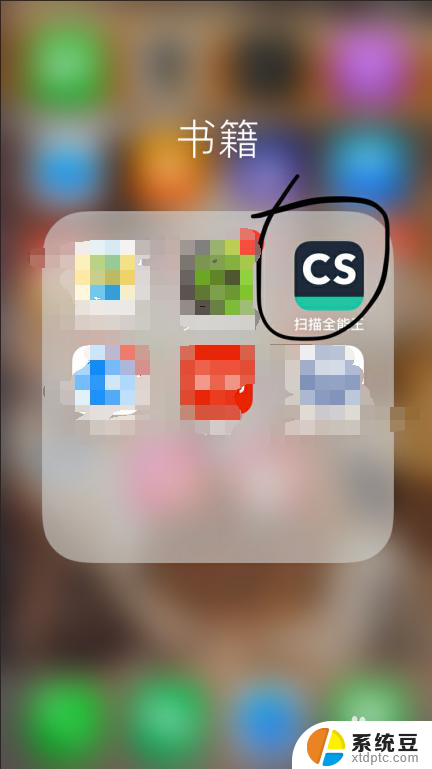
2.进入如下界面,然后点击相机
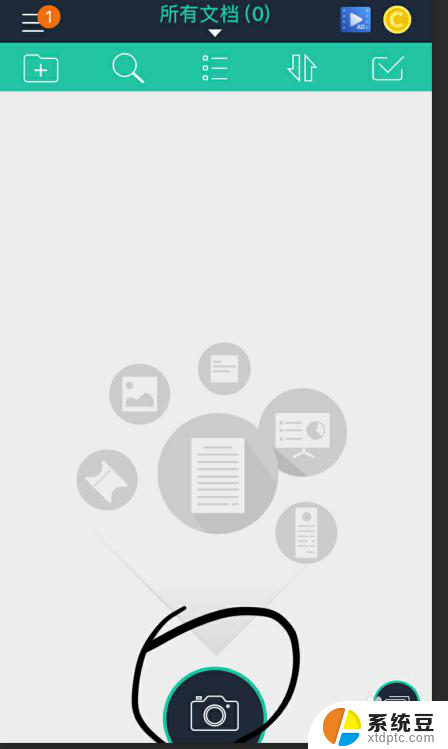
3.对着需要扫描的文件拍照,周围的边框可以手动调节。然后点击对号
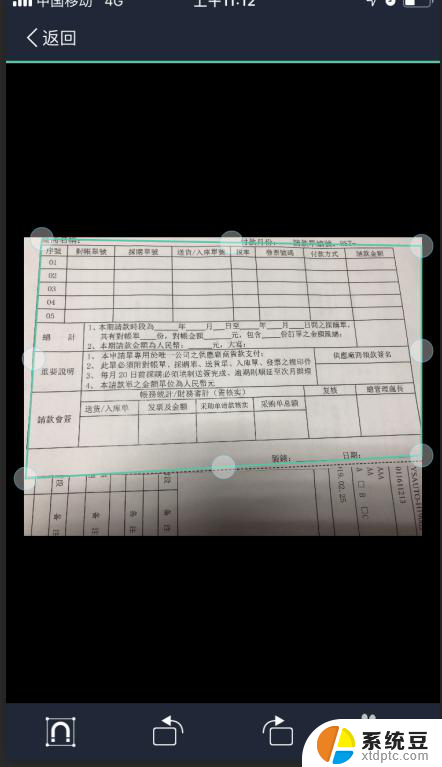
4.进入下面界面然后再次点击对号
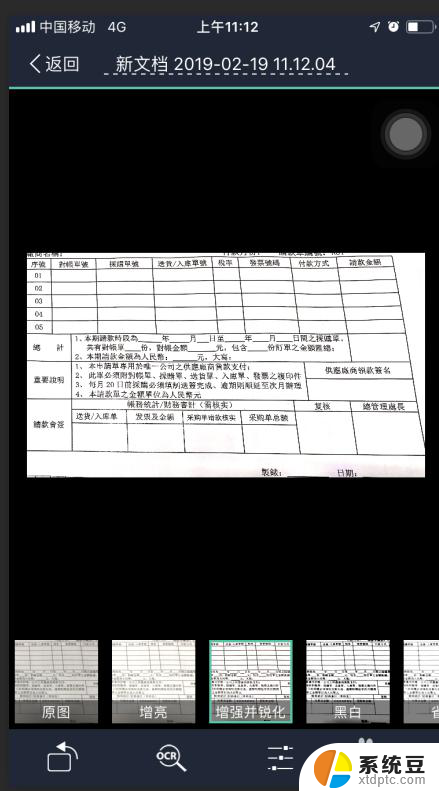
5.显示文件已经生成成功,点击分享
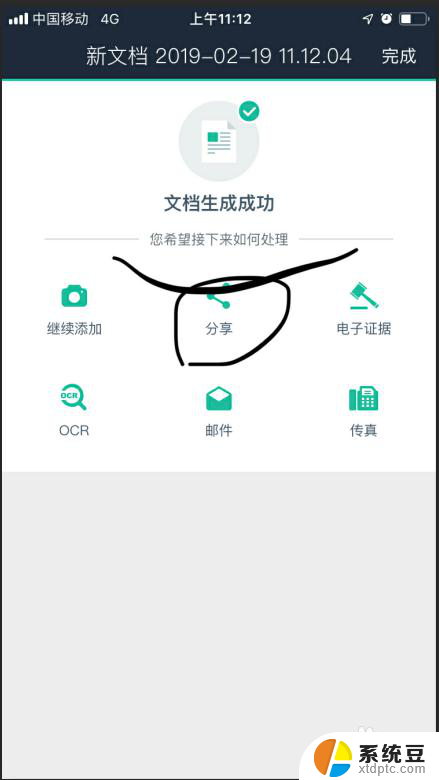
6.选择PDF格式
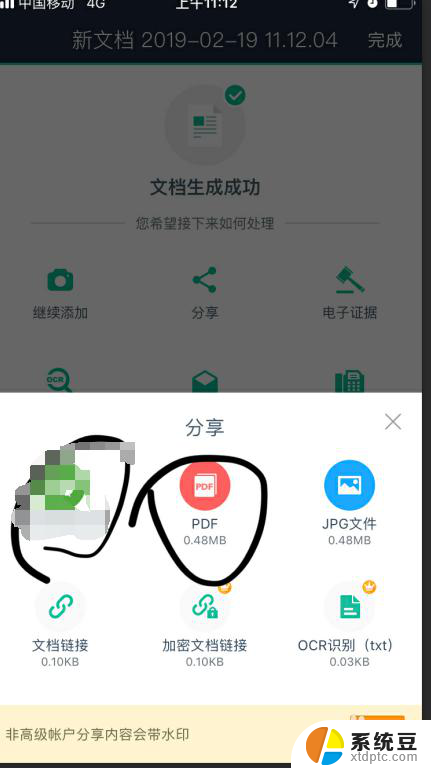
7.点击分享给QQ或者微信,此次我们选择QQ
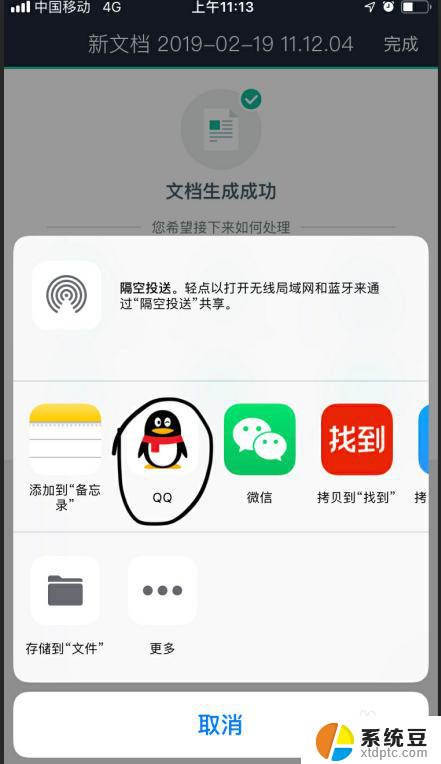
8.选择发送给好友
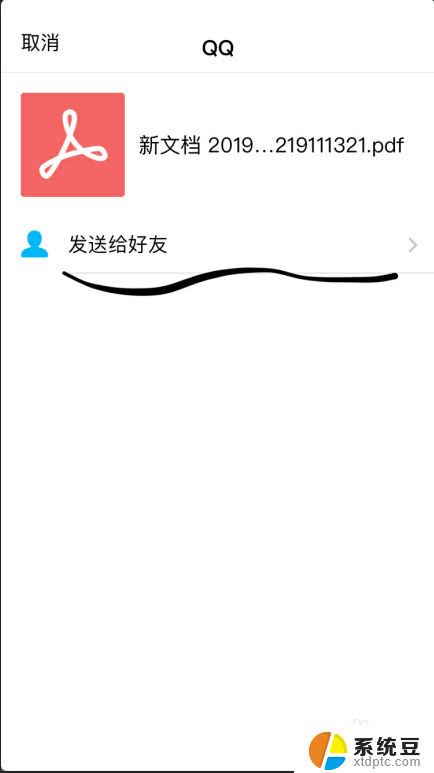
9.此次选择发送给我的电脑
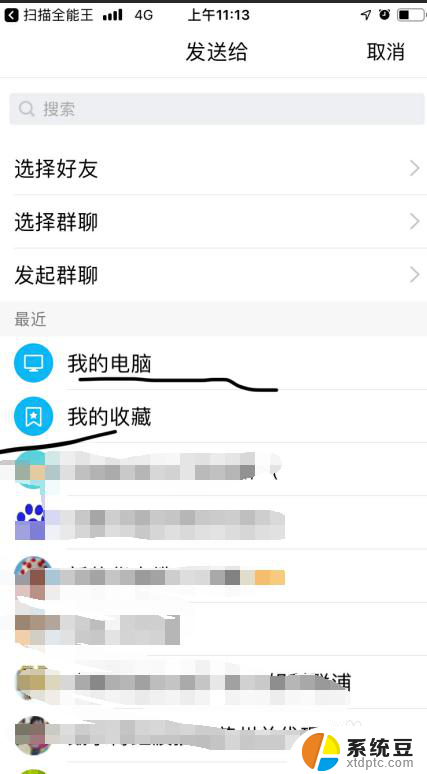
10.可以看发送到我的电脑的文件
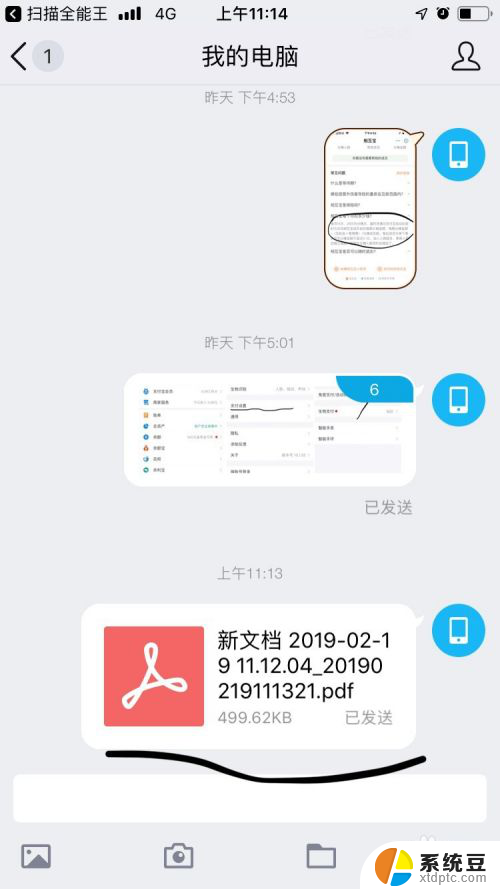
11.我们来打开看下,是原先扫描的文档,用PDF档文档会更清楚。
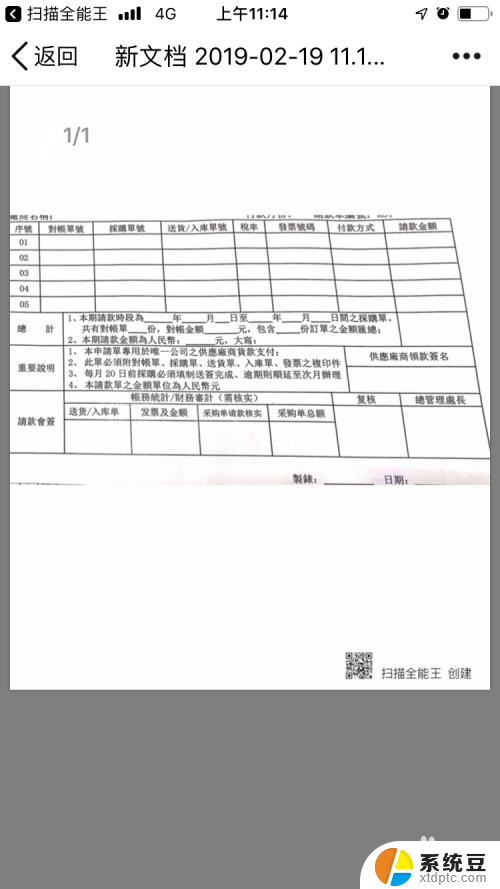
以上是如何使用扫描王扫描的全部内容,如果有任何疑问,用户可以根据小编的方法来操作,希望这些方法能够帮助到大家。
如何使用扫描王扫描 如何使用扫描全能王扫描文件相关教程
- 爱普生扫描功能怎么用 Epson打印机如何扫描文件
- fsc8520mfp如何扫描 fs c8520mfp如何进行扫描操作
- 佳能mf633cdw扫描设置 佳能打印机如何进行扫描操作
- 惠普m126a能扫描吗 惠普m126a如何进行扫描设置
- 扫描压缩文件怎么弄 缩小扫描后PDF文件大小
- 打印机扫描件电子版怎么弄 打印机扫描纸质文档为电子文档步骤
- 电脑扫描仪可以共享吗 实现办公室自助式扫描仪共享的技巧
- 电脑微信怎么扫描二维码图片 电脑版微信二维码扫描教程
- 电脑扫描不到wifi 电脑找不到无线网络怎么解决
- 在哪扫码连接wifi 扫一扫连接WIFI
- 美版iphone12pro和国版有什么区别 iphone12pro美版和国行的配置差异
- 怎么关闭百度的无痕浏览 取消百度浏览器无痕浏览的方法
- 查询连接的wifi密码 电脑上查看WIFI密码步骤
- qq输入法符号怎么打 QQ拼音输入法如何打出颜文字
- 电脑屏幕如何锁屏快捷键 电脑锁屏的快捷键是什么
- 打印机脱机如何解决 打印机脱机显示怎么办
电脑教程推荐